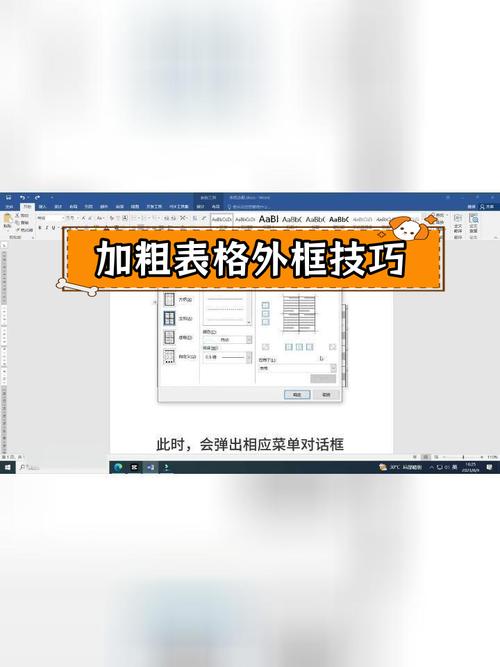Word 的标题怎么加粗?
嘿,新手小白们!你们有没有遇到过这样的困扰:在 Word 里辛辛苦苦写好了一篇文章,却发现标题不够醒目,想要给它加粗却不知道怎么操作?别着急,今天就来给大家好好讲讲 Word 里给标题加粗的那些事儿。
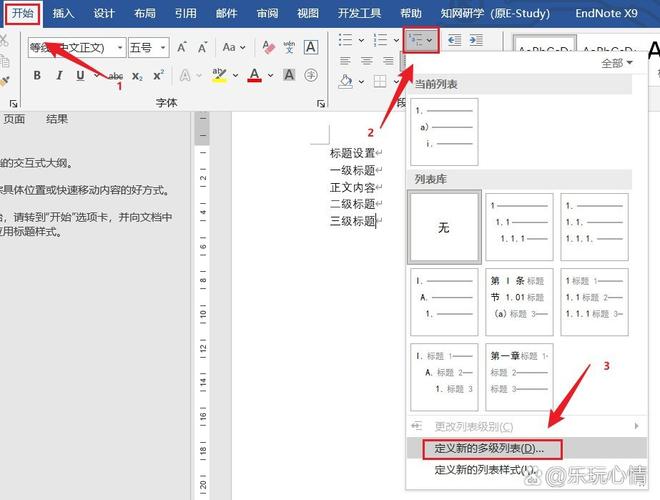
先问大家一个问题啊,你们觉得 Word 里的标题加粗重要不重要呢?我个人觉得啊,那可太重要啦!一个加粗的标题就像是一篇文章的“门面”,一下子就能吸引读者的注意力,让文章看起来更有层次感和重点,就好比你去逛街,那些装修得特别醒目、招牌大大的店铺,你是不是更愿意进去瞅瞅?文章的标题也是一样的道理哦。
到底该怎么给 Word 的标题加粗呢?其实方法很简单,且听我一一道来。
通过字体设置对话框加粗
这是最常见也是最基础的一种方法,首先啊,你得选中你想要加粗的标题文本,怎么选呢?就像你用鼠标在文档里拖动,把标题那一溜字都涂黑,这就选中啦,然后呢,在 Word 的上方菜单栏里找到“开始”选项卡,点进去之后,你会看到一个“字体”分组,在这个分组里,有个“加粗”按钮,就是那个字母 B 下面有下划线的图标,点它一下,哇塞,你会发现你选中的标题立马就变粗啦!是不是很简单?
不过这里要注意哦,有时候你可能会不小心点到别的按钮,或者字体设置对话框被不小心关掉了,没关系,重新打开就行,在“字体”分组里有个小小的箭头,点一下就能弹出“字体”对话框,在这个对话框里,也能进行加粗操作,而且还能顺便设置一下字体的大小、颜色啥的,让你的标题更出彩,比如说,你可以把标题字体设大一点,颜色调成那种亮眼的蓝色或者绿色,再加上加粗效果,绝对能在页面上“跳”出来。
使用快捷键加粗
对于一些喜欢快捷操作的小伙伴来说,快捷键那可是个好东西,在 Word 里给标题加粗也有快捷键哦,选中标题后,直接按键盘上的“Ctrl + B”组合键,就能轻松实现加粗效果啦,是不是很酷?这就好比你玩游戏的时候发现了一个隐藏的快捷通道,一下子就能比别人快一步,而且啊,这个快捷键在很多软件里都是通用的,学会了它,以后在其他文字处理软件里也能用得上,多方便呐!
Word 里有各种各样的样式,就像一个个已经搭配好的衣服套装,你可以直接给你的标题穿上,比如说,你想把标题设置成一级标题的样式,同时又让它加粗,把光标放到标题的那一行,然后在“开始”选项卡的“样式”分组里,找到“标题 1”样式(不同的软件版本可能叫法不太一样),右键点击这个“标题 1”样式,选择“修改”,在弹出的“修改样式”对话框里,找到“字体”选项卡,把“加粗”这个选项勾上,然后点击“确定”,这样,以后再使用“标题 1”样式的标题就会自动加粗啦,如果你还想创建自己独特的标题样式,也可以点击“新建样式”,在里面设置好字体、字号、加粗等属性,保存好之后,随时都能用,是不是很有成就感?
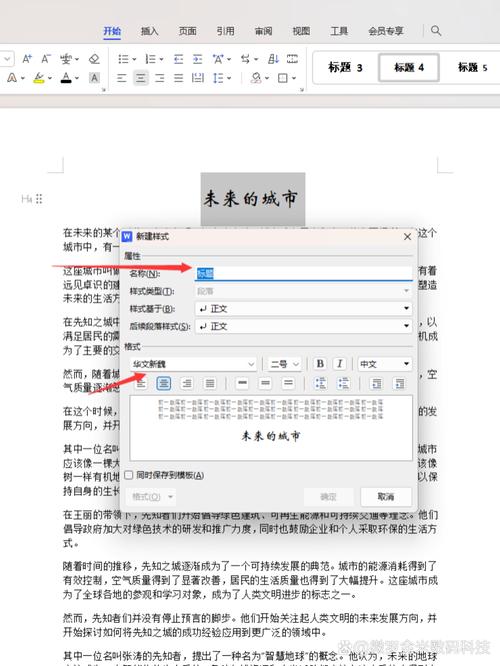
当你的文章比较长,有很多个标题的时候,怎么知道哪些标题已经加粗了呢?这时候 Word 的导航窗格就派上用场啦,在“视图”选项卡里,把“导航窗格”勾选上,在导航窗格的上方有个搜索框,旁边有个小三角符号,点一下它,选择“标题”,这样导航窗格就会只显示文章的标题啦,而且啊,加粗的标题在导航窗格里会显示得更明显,你一眼就能看出来哪个标题加了粗,哪个没加,这对于检查文章的整体结构和标题格式非常有帮助哦。
假如你有一篇超级长的文章,里面有几十个标题都需要加粗,一个个去操作那可太麻烦了,别担心,Word 也能批量处理哦,你可以先按住“Ctrl”键,然后用鼠标依次点击你要加粗的标题所在的段落,把它们都选中,然后按照前面说的,用字体设置对话框或者快捷键“Ctrl + B”来统一加粗,还有一种方法更厉害,就是使用查找和替换功能,在“开始”选项卡里找到“编辑”分组,点“查找”,在弹出的对话框里输入你想要查找的标题特征,章节”,然后点击“阅读突出显示”,这样所有包含“章节”字样的标题都会被选中,再一次性加粗就好啦,不过这个方法要谨慎使用哦,万一查找条件设置错了,可能会选到一些不该选的内容。
说到这里啊,我想分享一个小故事,我之前有个朋友,他要写一份很重要的报告,里面有很多章节标题,他刚开始不知道 Word 里怎么给标题加粗,就一个一个地手动去设置字体格式,结果花了好长时间,后来他向我请教了这个技巧,学会之后,工作效率大大提高,报告也做得又快又好,所以啊,掌握这些小技巧真的很重要,能帮你节省不少时间和精力呢。
呢,Word 里给标题加粗的方法有很多种,你可以根据自己的习惯和需求选择适合自己的方式,不管是通过字体设置对话框、快捷键、样式还是导航窗格等,只要掌握了这些方法,你就能轻松让你的文章标题变得更加醒目、有个性,新手小白们,赶紧去试试吧!相信你一定能很快上手,写出漂亮的文章。
以上内容就是解答有关word的标题怎么加粗的详细内容了,我相信这篇文章可以为您解决一些疑惑,有任何问题欢迎留言反馈,谢谢阅读。